如何在 iPhone、Android 和 PC 上剪切部分視頻
如果您正在尋找一種方法 剪掉視頻的一部分 文件在您的設備上,這是您的最佳時機!如今,剪切部分視頻剪輯變得很容易。感謝今天不同視頻編輯器的幫助,因為您可以快速對視頻進行修改!在這篇文章中,我們輸入了您可以用來剪切部分視頻剪輯的所有解決方案。下面提供了每個工具的分步過程。
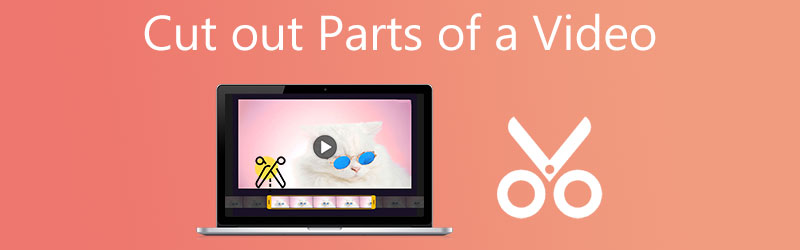
第 1 部分。 如何在 Mac 和 Windows 上剪切部分視頻
1. Vidmore視頻轉換器
Vidmore視頻轉換 是最推薦的程序,您可以使用它來剪切部分視頻剪輯。除了可以在 Mac 和 Windows 設備上下載之外,它還適用於 200 多種音頻和視頻文件格式。使其對初學者來說甚至是完美的原因是其用戶友好的界面。此工具還包含不同的編輯工具,例如旋轉、裁剪、合併和提高文件質量。為了最終幫助您如何使用此工具剪切部分視頻,您可以遵循以下基本說明。
第1步: 通過單擊其中一個 下載 頁面底部的圖標,您可以下載並在您的計算機上安裝文件切割程序。安裝過程完成後,您將在設備上使用該程序。
第2步: 您可以立即開始從您的 夾 通過點擊 新增檔案 屏幕左上角的按鈕。此外,您可以通過單擊 加 窗口中心界面中的圖標。
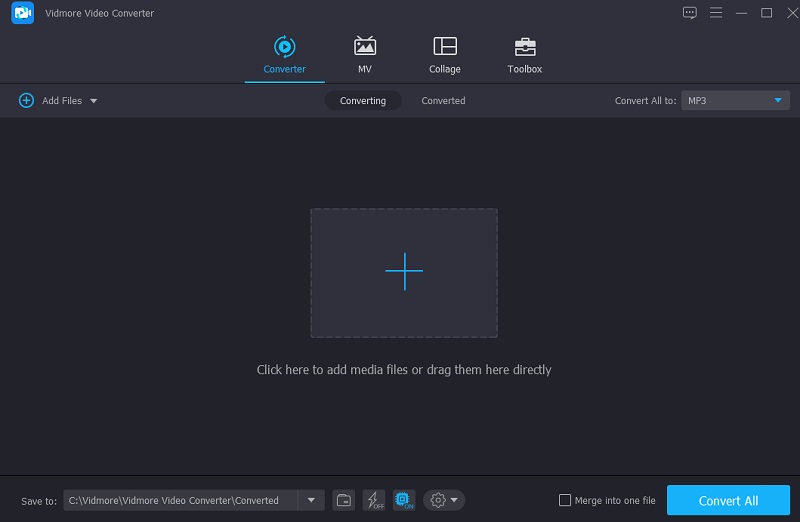
第三步: 加載視頻後,使用 剪刀 剪掉它們。首先拖動視頻播放器左右按鈕上的左右滑塊。您也可以手動輸入剪輯的開始和結束時間。修改後點擊 救 在右下角。
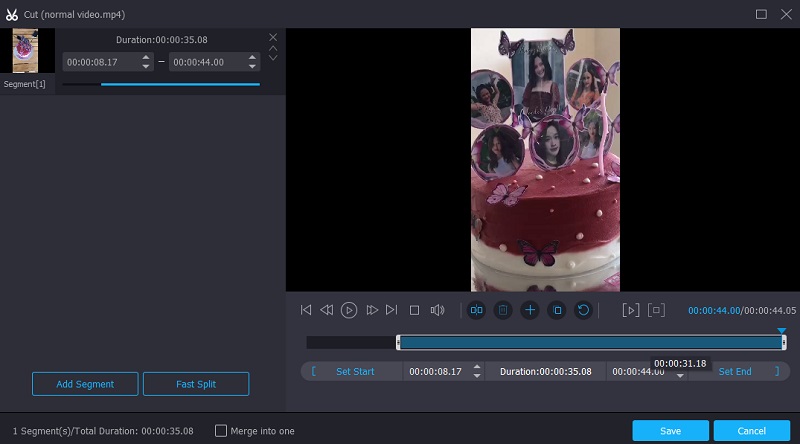
第4步: 完成上述所有方法後,單擊 全部轉換 時間線右下角的按鈕可將修改完全應用於您的文件。
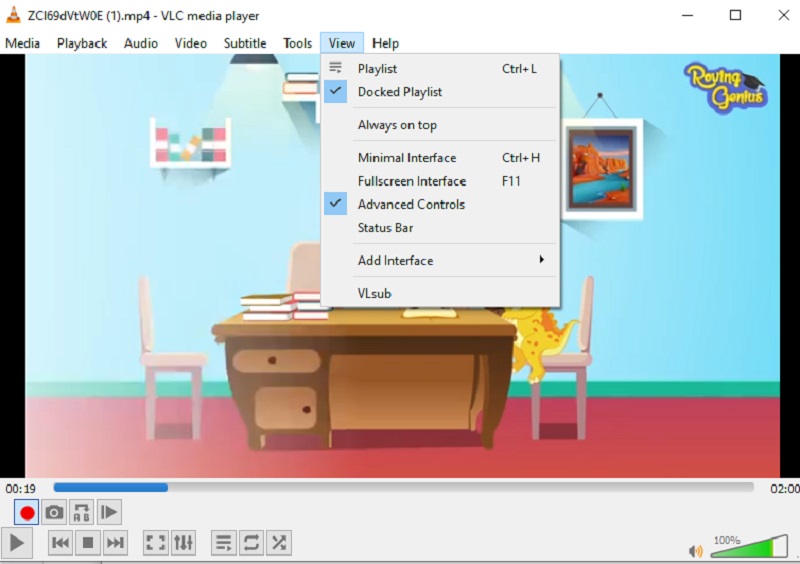
2. iMovie (Mac)
iMovie 是一個支持您在 Mac 計算機上查看視頻剪輯的程序。您可以將此工具用於各種其他任務,包括視頻編輯。因此,如果您有一台高端設備(例如 Mac),並且想要剪切部分錄製的視頻,那麼您可以遵循以下簡單的過程。
第1步: 在 Mac 上打開 iMovie,然後單擊 項目 標籤。繼續選擇 創建新的 然後 電影 從菜單中。然後,選擇 文件, 然後 加載媒體 將剪輯導入 iMovie。
第2步: 完成此操作後,將視頻拖放到時間線上,然後使用箭頭鍵將播放頭移動到您希望將電影分成兩半的位置。然後按下按鈕。
第三步: 最後,選擇 拆分剪輯 來自 調整 下拉菜單將剪輯分為兩個部分。您也可以使用 命令+B 組合鍵。之後,點擊 刪除 選項以刪除被剪切的視頻部分。
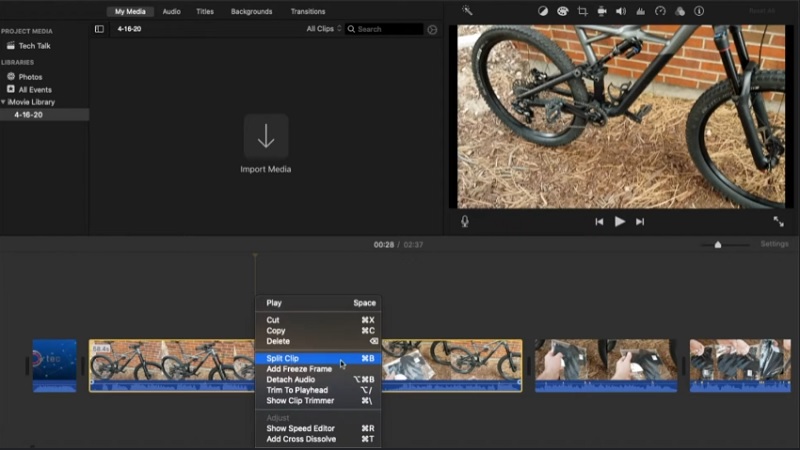
第 2 部分。 如何在 iPhone 和 Android 上剪切部分視頻
以下是可用於在 iPhone 和 Android 設備上剪切部分視頻的工具。
1. iMovie (iPhone)
您可以在 Mac 和 iOS 設備上下載 iMovie。但是,它們有不同的導航。有了這個,這是一個分步過程,您可以按照它在 iPhone 上剪切部分視頻。
第1步: 首先,在 相片 應用程序並選擇 編輯 從菜單。
第2步: 在屏幕底部,有一個可以點擊的攝像機圖標。之後,點擊並按住任何箭頭,同時將它們滑入以大幅剪切視頻剪輯。
第三步: 完成後,按 完成了 然後選擇 儲存影片 要么 將視頻另存為新剪輯,根據您的選擇,從下拉選項中。
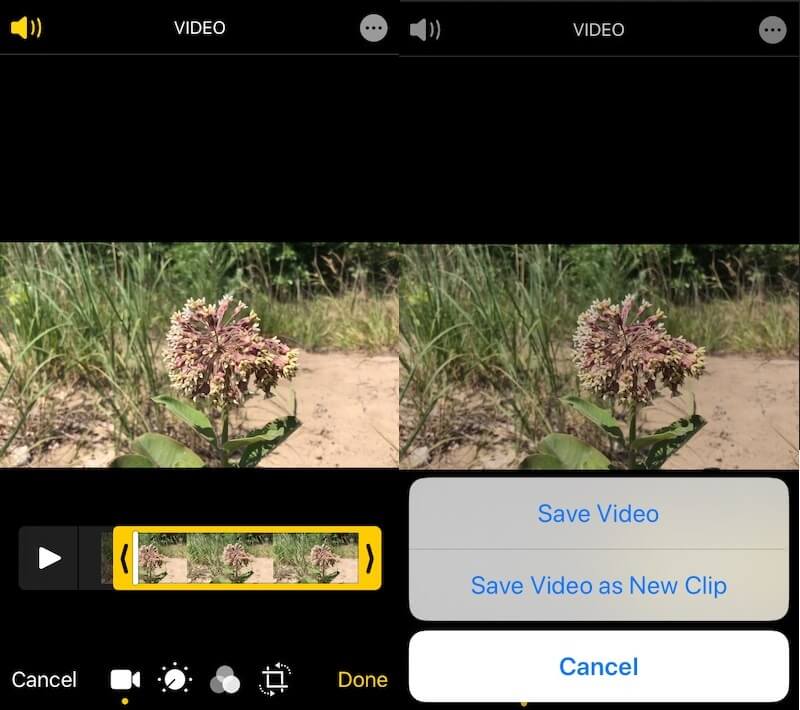
2.AndroVid
如果您想使用 Android 設備剪切部分視頻,您可以考慮使用 AndroVid 應用程序。這個工具也非常適合初學者,特別是如果您想對您的視頻剪輯進行試驗。它包含切割工具。它還允許您修剪、合併、添加文本和音頻。
下面是一個簡單的過程,以獲取有關使用此工具的更多信息。
第1步: 首先,在您的智能手機上下載並安裝 AndroVid Video Trimmer。然後,啟動程序並等待幾秒鐘,以便將存儲在設備上的所有電影導入其中。選擇您要刪除的視頻片段。
第2步: 之後,從下拉菜單中選擇拆分模式。然後保持視頻時間線上的標記,您將在其中剪切電影,直到完成。那麼最好選擇剪刀符號,它可以位於屏幕的右上角。
第三步: 處理完成後,系統會提示您更換原始視頻。根據您的選擇,您將存儲更新的視頻。
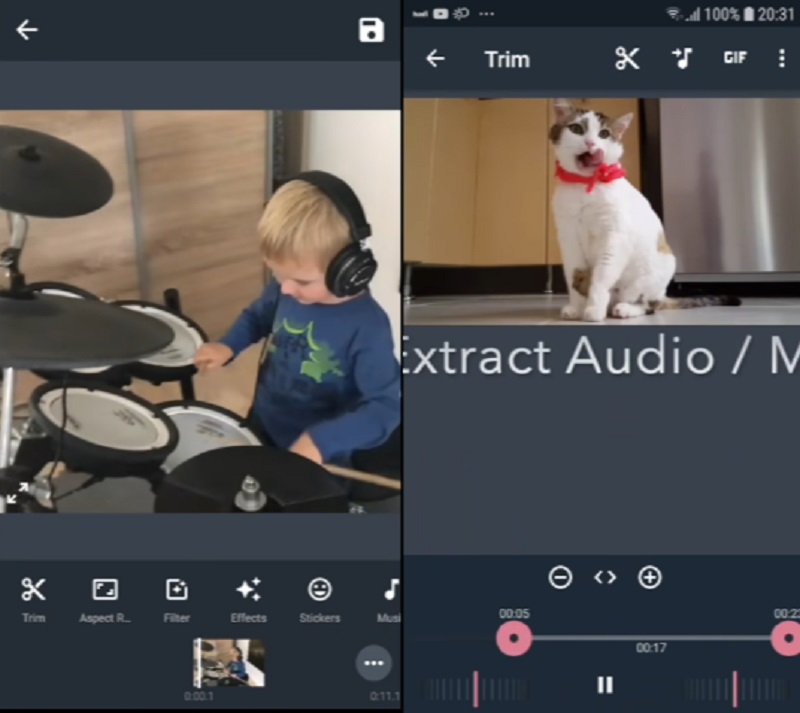
3.FilmoraGo
FilmoraGo 是另一個允許您在移動設備上剪切特定視頻部分的工具。借助此應用程序的用戶友好界面,您可以輕鬆剪切您喜歡的視頻記錄的相關部分。此外,您將能夠通過添加效果、音頻和各種其他功能來更改您的視頻。下面列出的是使用 Filmora 剪切視頻某些部分的簡單教程。
第1步: 要使用該應用程序,請先下載並打開它,然後啟動您要剪輯的視頻。
第2步: 您可能會在屏幕的右上角找到修剪按鈕。單擊標記後,您需要指定視頻的持續時間。
第三步: 完成自定義過程後,您必須單擊 救 按鈕使修改永久生效。
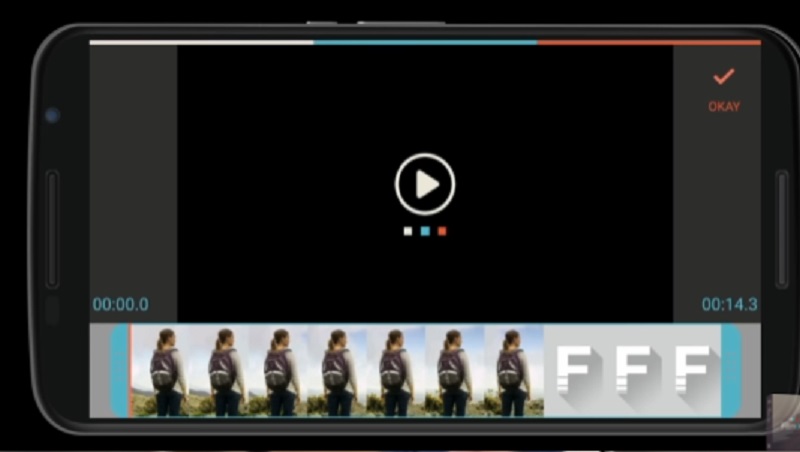
第 3 部分。關於剪切視頻部分的常見問題解答
我可以在網上剪掉部分視頻嗎?
是的,您也可以在線剪切部分視頻。 Clideo、123 Apps 和 Kapwing 是您可以使用的視頻剪輯器。
在 Android 上,如何剪切多個視頻片段?
在您的 Android 設備上,打開圖庫應用並觸摸您要修剪的視頻。在左下角,點擊鉛筆符號。在下一個屏幕上,拖動屏幕底部的滑塊,直到顯示您想要的素材。在右上角,點擊保存,然後選擇您的素材以製作一個新的修剪電影上傳到您的畫廊。
剪切視頻會降低質量是否準確?
在大多數情況下,視頻質量僅因剪切而降低了最低限度。此外,視頻剪切和視頻丟失之間沒有明顯的因果關係。
結論
看!現在你知道你的生活會變得更簡單 如何剪切視頻的一部分 在 iPhone、Android、Windows 和 Mac 設備上。無需觀看有關如何完成它的說明,您需要的所有答案和工具,無論您使用何種設備,都已包含在上述文章中。


